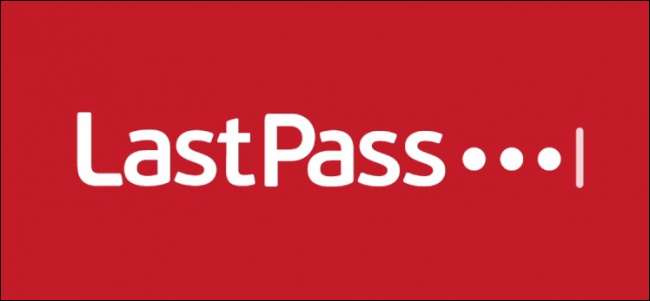
LastPass більше, ніж просто менеджер паролів . Це є зашифровано сховище, де ви можете зберігати захищені нотатки, секретні закладки та навіть цілі файли. Він також може зберегти вашу адресу та номери кредитних карток та заповнити їх у онлайн-формах.
Зберігайте безпечні нотатки
Можна зберігати Безпечні нотатки в LastPass, а також паролі. Для цього в LastPass на робочому столі натисніть клавішу LastPass на панелі інструментів веб-переглядача, виберіть “Захищені нотатки” та натисніть “Додати примітку” У програмі LastPass для iPhone або Android відкрийте у сховищі розділ «Примітки» та торкніться кнопки «+» (знак плюс).
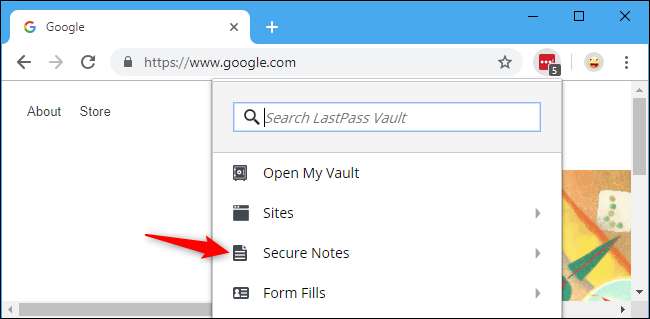
LastPass має безпечні шаблони приміток, які допоможуть вам упорядкувати ваші дані. Наприклад, якщо ви робите примітку, що містить інформацію про водійські права, ви можете вибрати тип примітки „Водійські права”, а потім ввести дані в поля, такі як Номер та Термін дії. Існують подібні шаблони для паролів Wi-Fi, номерів кредитних карток, карток соціального страхування, паспортів та всього іншого, що ви можете зберегти.
Щоб набрати все, що завгодно, можна вибрати параметр «Загальний» і отримати велике текстове поле. Якщо ви хочете зберегти дані іншого типу у своєму сховищі, ви навіть можете створити власний шаблон. Просто натисніть поле «Тип примітки», прокрутіть униз і натисніть «Додати власний шаблон».
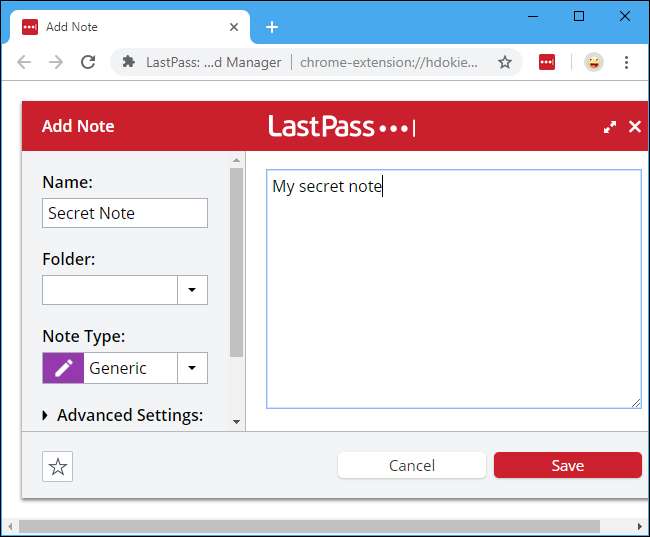
Ви можете зберігати скільки завгодно нотаток і навіть сортувати їх у папки. Щоб знайти свої нотатки, натисніть піктограму LastPass> Захищені нотатки або виберіть «Безпечні нотатки» у сховищі програми для смартфона LastPass. Ви також можете здійснювати пошук у всіх своїх захищених нотатках за допомогою вікна пошуку в LastPass.
Як і будь-які паролі, які ви зберігаєте в LastPass, ці нотатки надійно шифруються та зберігаються у вашому сховищі. Коли LastPass заблоковано, їх ніхто не зможе побачити. І вони будуть доступні на всіх ваших пристроях через додаток LastPass, оскільки вони синхронізуються так само, як паролі.
Ви можете зберігати необмежену кількість елементів у своєму сховищі LastPass, але LastPass каже, що ви почнете бачити, як ваше сховище сповільнюється після 2500 елементів.
ПОВ'ЯЗАНІ: Чому слід використовувати менеджер паролів та як розпочати
Зберігайте файли у своєму сховищі
А ще краще - ви можете вкладати файли безпосередньо для захисту нотаток. LastPass дозволяє зберігати цілі файли у вашому сховищі.
Наприклад, це може бути особливо корисно для документів, що посвідчують особу. Ви можете сфотографувати водійське посвідчення чи паспорт та прикріпити його до відповідної захищеної записки, щоб у вас завжди була фотокопія, якщо вона вам знадобиться в майбутньому. Однак ви можете вкласти та зберегти будь-який інший тип файлу.
Файли, які ви тут зберігаєте, зашифровані так само, як паролі та нотатки, тому це безпечніше, ніж просто зберігати їх у своєму обліковому записі Dropbox або програмі Фотографії вашого смартфона.
Для цього натисніть кнопку «Додати вкладення» під час створення або редагування захищеної нотатки, щоб додати будь-який файл, який вам подобається. У програмі для смартфона натисніть значок скріпки у верхній частині екрана під час редагування нотатки, щоб додати фотографію.
Згідно з документацією LastPass, кожне вкладення може мати розмір до 10 МБ. Безкоштовні облікові записи LastPass можуть зберігати лише 50 МБ файлів оплачені рахунки LastPass може зберігати до 1 Гб.
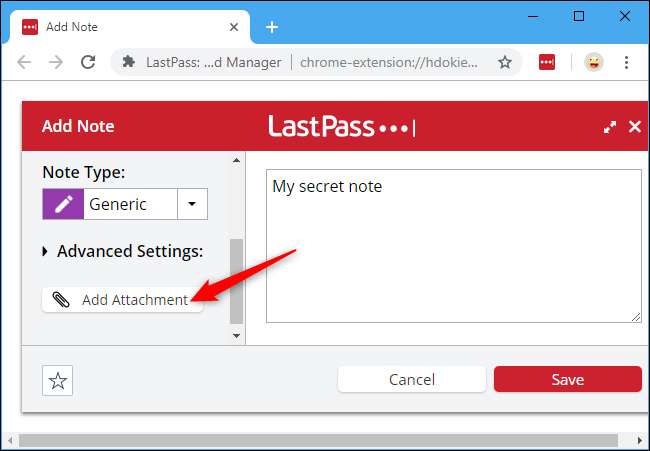
Складіть список секретних закладок
LastPass може зберігати секретні закладки, приховані від звичайного веб-браузера. Якщо у вас є чутливі веб-сайти, про які ви хочете пам’ятати, але не хочете, щоб хтось інший про них знав, залиште їх тут.
Щоб створити нову закладку, натисніть LastPass> Сайти> Додати сайт.
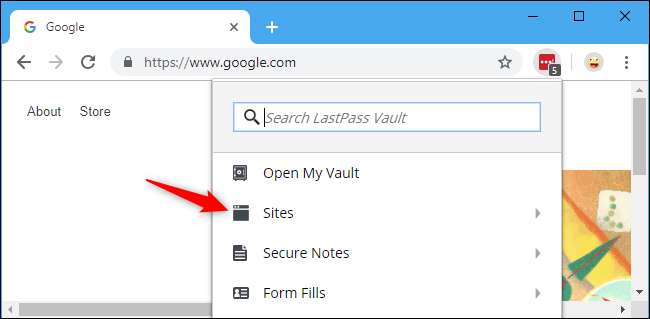
Введіть адресу веб-сторінки, яку ви хочете відвідати, у полі URL. Наприклад, якщо ви хочете створити закладку Google Календар, введіть https://google.com/calendar. Назвіть закладку як завгодно, наприклад, "Google Calendar".
Ви можете зберігати закладки де завгодно. Наприклад, ви можете захотіти помістити його у спеціальну папку "Закладки", щоб ви могли легко його знайти.
Закінчивши, залиште поля імені користувача та пароля порожніми та натисніть «Зберегти».
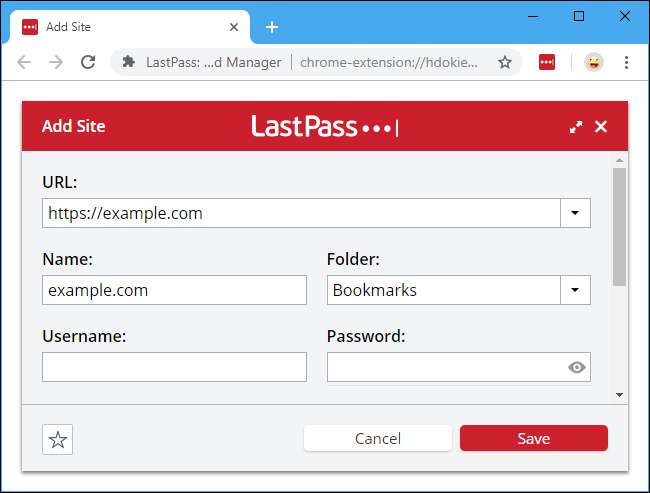
Тепер ви можете натиснути LastPass> Сайти, клацнути назву створеної вами папки із закладками та клацнути назву закладки, щоб негайно відкрити її на новій вкладці браузера. Цей список закладок також з’явиться в розділі Сайти в додатку для смартфона LastPass.
Це працює, оскільки ви можете відвідати своє сховище та натиснути будь-який збережений сайт, щоб відкрити його. LastPass автоматично заповнить ваше ім’я користувача та пароль. Однак, якщо ви збережете сайт без імені користувача та пароля, LastPass все одно запам'ятає його адресу і дозволить вам швидко його відкрити.
Автоматично заповнювати свою адресу, номер кредитної картки тощо
LastPass може запам’ятати та заповнити не лише імена користувачів та паролі. Ви можете зберегти своє ім’я, адресу, номер телефону, номери кредитних карток та інші особисті дані в LastPass, щоб полегшити їх введення в Інтернеті.
Щоб створити профіль заповнення форми в LastPass, натисніть піктограму LastPass> Заповнення форми.

Якщо ви бачите профіль заповнення форми за замовчуванням, натисніть «Редагувати», щоб редагувати його, або натисніть «Додати заповнення форми», щоб створити новий. Або, якщо ви хочете швидко заповнити номер своєї кредитної картки, натисніть замість цього “Додати кредитну картку”.
LastPass дозволяє заповнювати всі види інформації, включаючи своє ім’я, дату народження, стать, поштову адресу, адресу електронної пошти, номер телефону, дані кредитної картки, номер соціального страхування, номери банківських рахунків тощо. Збережіть дані, натиснувши "Зберегти", коли закінчите.
Ви навіть можете створити кілька профілів, якщо хочете. Наприклад, ви можете створити один профіль для своєї поштової адреси, а інший - для поштової адреси члена сім’ї, якщо ви часто замовляєте пакети в Інтернеті для цієї людини.

Коли ви хочете заповнити цю інформацію в Інтернеті, клацніть піктограму профілю в полі та виберіть свій профіль заповнення форми, збережену кредитну картку або інше, що ви хочете заповнити.
Ви також можете натиснути піктограму LastPass> Заповнення форми та клацнути назву заповнення форми. Інформація із збереженого профілю буде автоматично заповнена у формі на поточній сторінці.
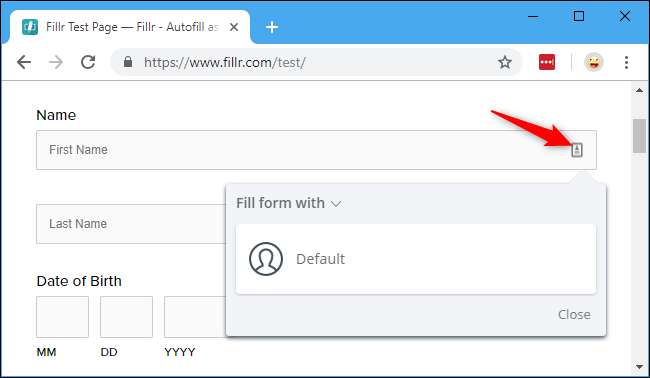
Налаштуйте екстрений доступ, про всяк випадок
LastPass пропонує Екстрений доступ функція, яка може надати комусь іншому доступ до вашої збереженої інформації, якщо ви коли-небудь не зможете.
Ось як це працює. Коли ви вмикаєте екстрений доступ, ви вибираєте обліковий запис LastPass іншої людини і вказуєте час очікування, наприклад 48 годин. Ця особа може будь-коли запросити доступ до вашого облікового запису. LastPass надішле вам електронний лист, і ви можете відхилити запит, якщо хочете. Але після закінчення часу очікування (наприклад, 48 годин) таймер закінчується, і LastPass надасть цій особі доступ до всіх ваших даних.
Наприклад, ви можете захотіти зробити довіреного члена сім'ї чи друга своїм "користувачем екстреного доступу" про всяк випадок. Якщо ви коли-небудь потрапите в кому, ця людина зможе отримати доступ до вашої збереженої інформації. Але ця людина ніколи не може отримати доступ до ваших даних без вашого дозволу, поки ви зможете відхилити запит.
Щоб розпочати налаштування, відкрийте сховище LastPass (піктограма LastPass> Моє сховище) і натисніть «Екстрений доступ» у нижньому лівому куті сторінки сховища. Ваш користувач екстреного доступу повинен мати власний рахунок LastPass, але навіть безкоштовний обліковий запис буде працювати.
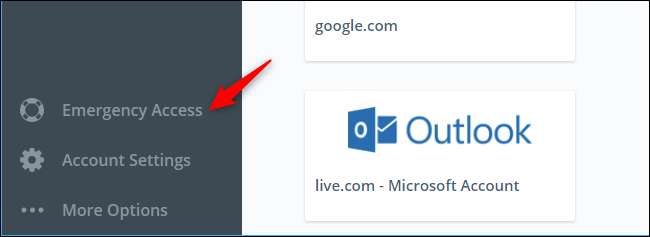
Кредит зображення: LastPass







